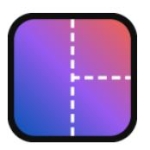- ps如何禁用富媒体工具提示 09-17 15:00
- ps怎么关闭旧版修复算法 09-16 17:57
- PS怎么设置鼠标滚轮控制放大缩小 09-10 15:23
- PS怎么去掉格子背景 09-09 16:05
- ps无法导入jfif格式的技巧 08-13 18:08
- PS怎么设置超现实低对比度效果 08-13 17:48
- ps如何将店招切版 08-13 17:46
- ps怎么制作半透明磨砂玻璃效果 08-13 17:41
photoshop软件中,可以直接青葱使用马赛克滤镜制作艺术照,你是不是还不知道如何制作呢?这里为大家带来关于使用马赛克滤镜制作艺术照的详细教程分享,快一起来看看吧!
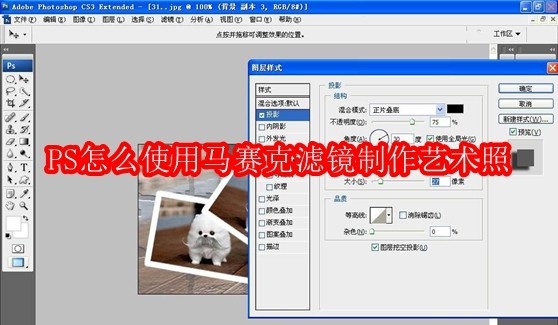
1、打开PS,按crl+o打开一张图片,如图
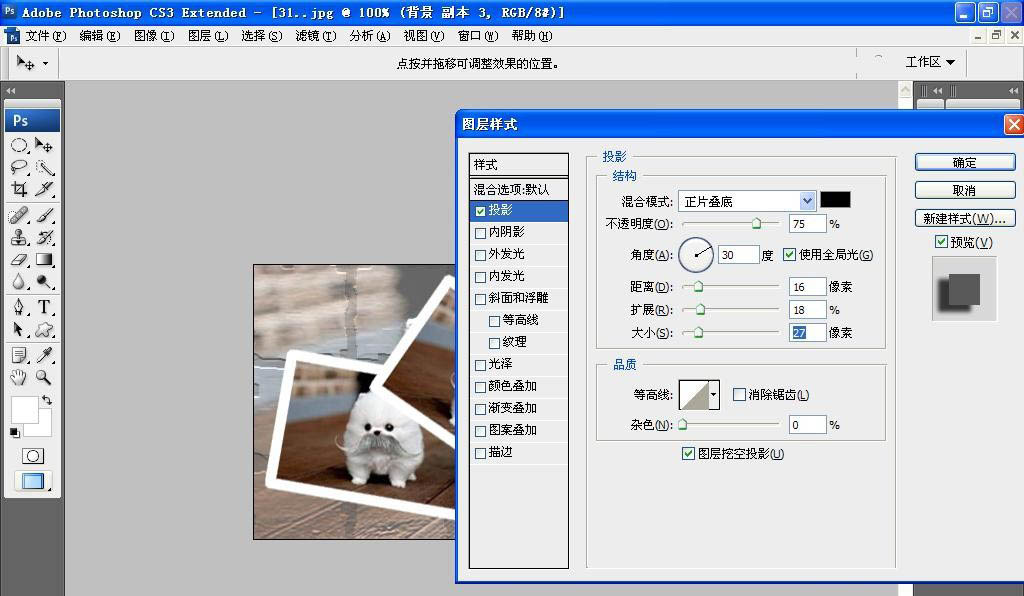
2、选择滤镜,马赛克拼贴,设置拼贴大小为89,缝隙宽度为8,加亮缝隙为9,点击确定,如图
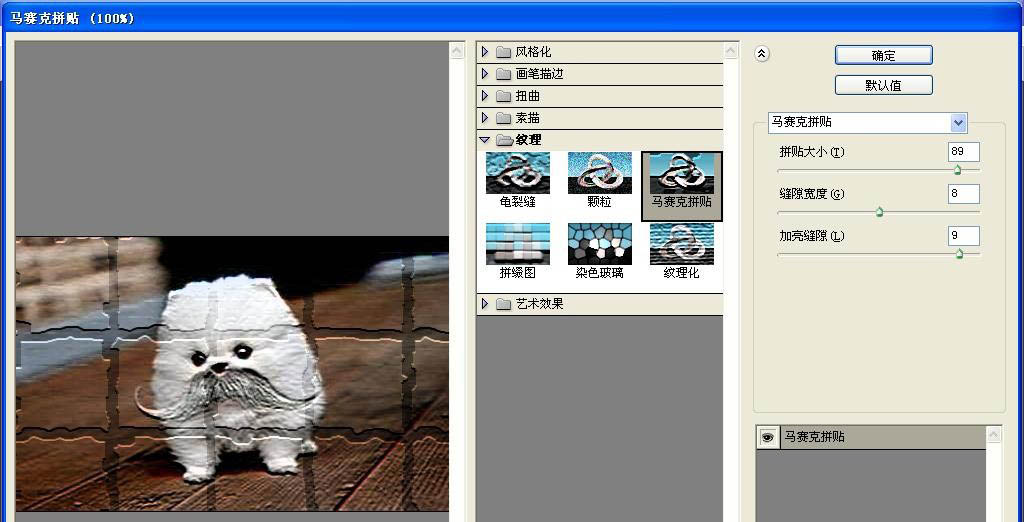
3、继续对图片执行马赛克拼贴命令,点击确定,如图
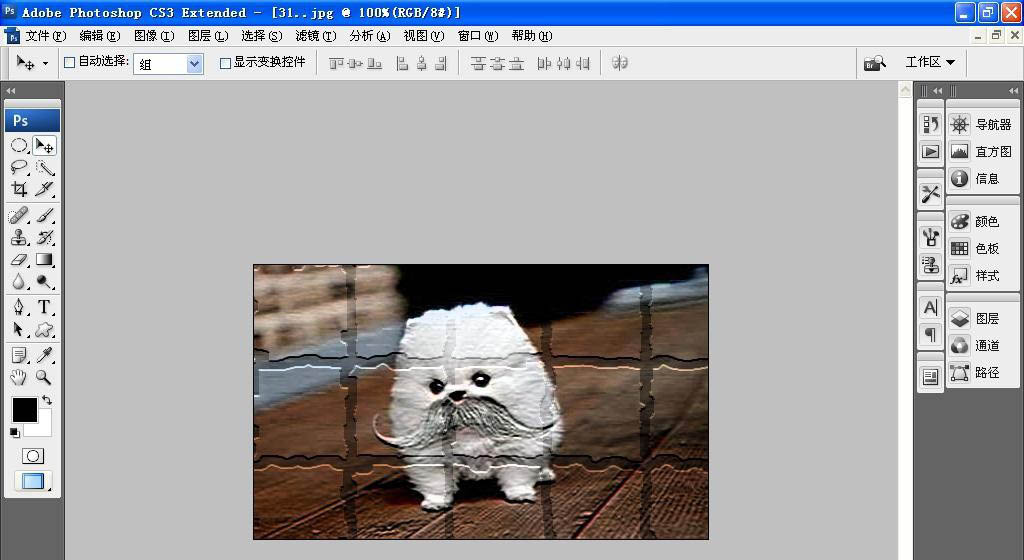
4、复制背景副本图层,新建空白背景,对图层设置不透明度,如图
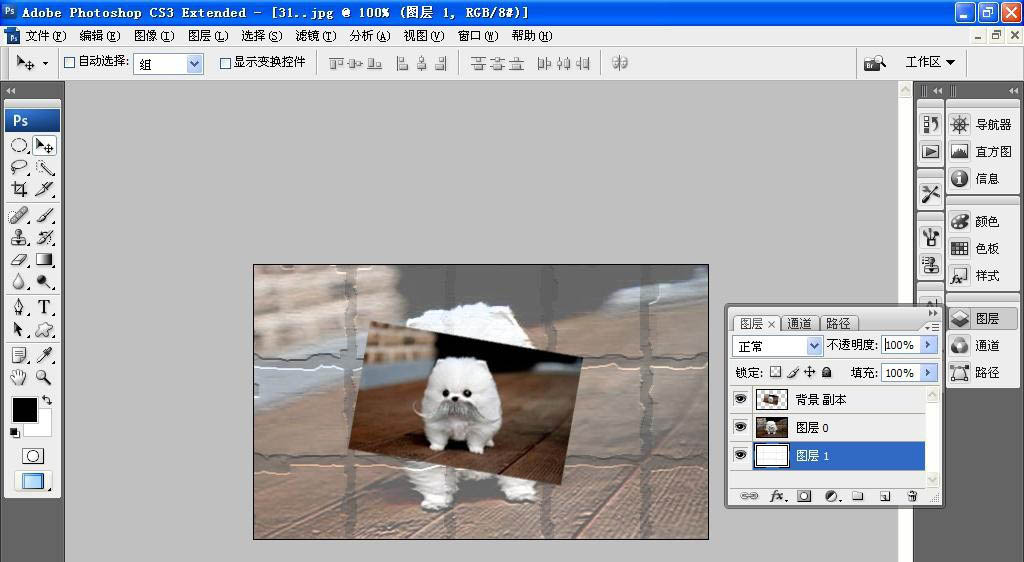
5、将复制的图片自由变换,缩小图片的大小,选择编辑,描边,设置描边的宽度为10像素,点击确定,如图
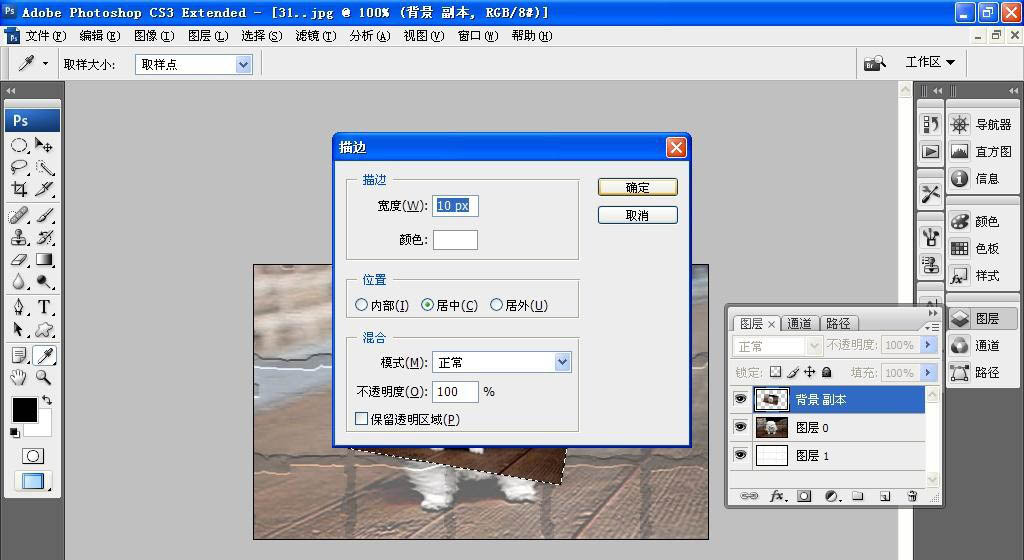
6、然后多次复制图片,对描边的图片进行调整,如图
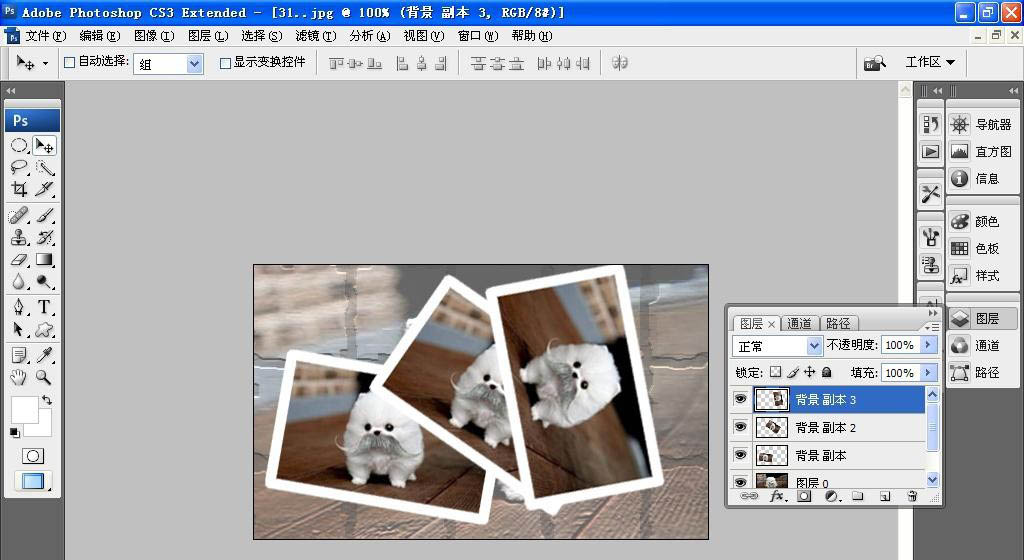
7、双击每一个图层,勾选投影,设置距离为16像素,扩展设置为18像素,大小设置为27像素,点击确定,如图
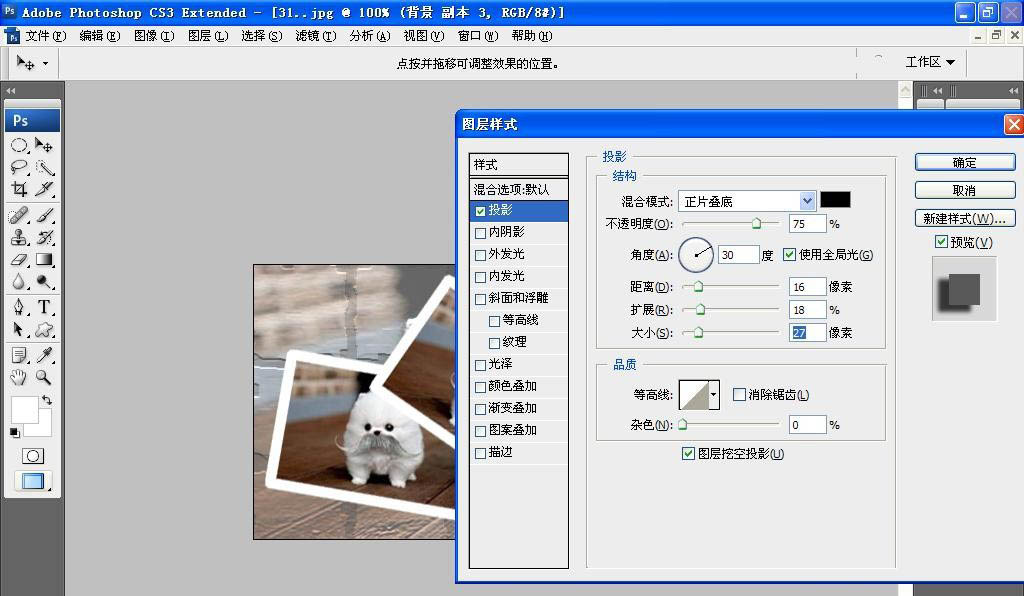
8、再次对图层图片增加投影效果,点击确定,如图
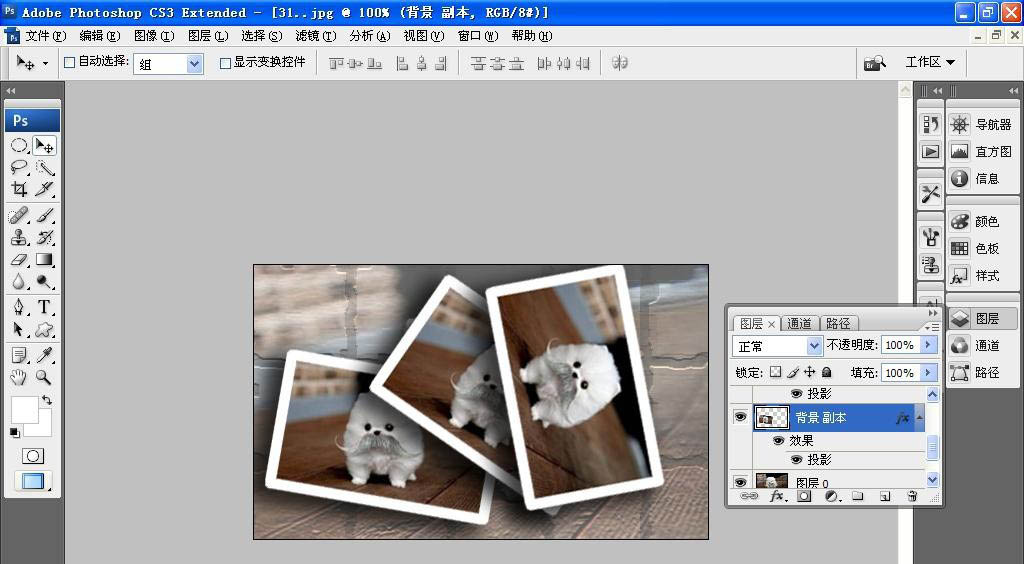
9、按下crl+U打开色相饱和度,勾选着色,设置饱和度数值为41,点击确定,如图
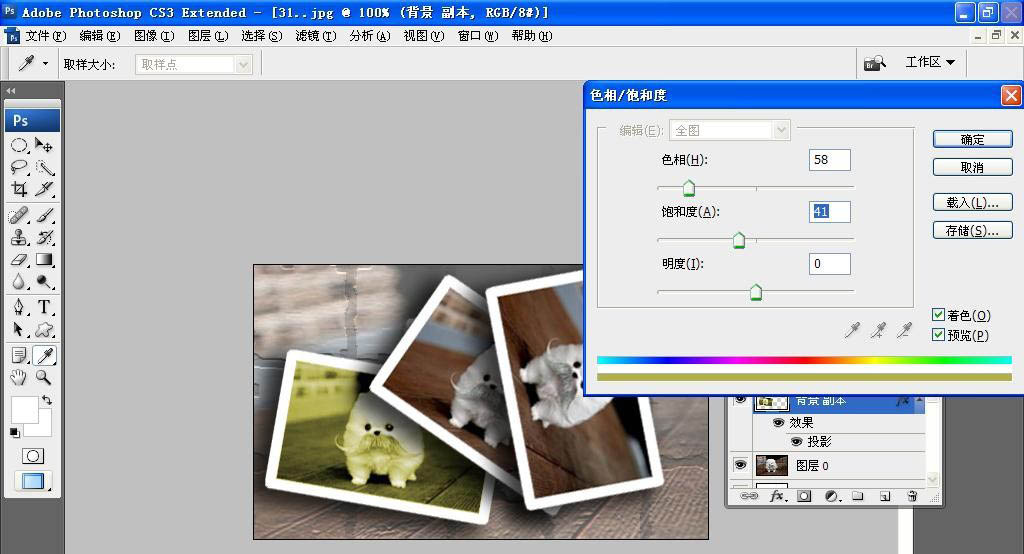
10、再次按crl+U打开色相饱和度,设置色相为118,饱和度设置为25,点击确定,如图
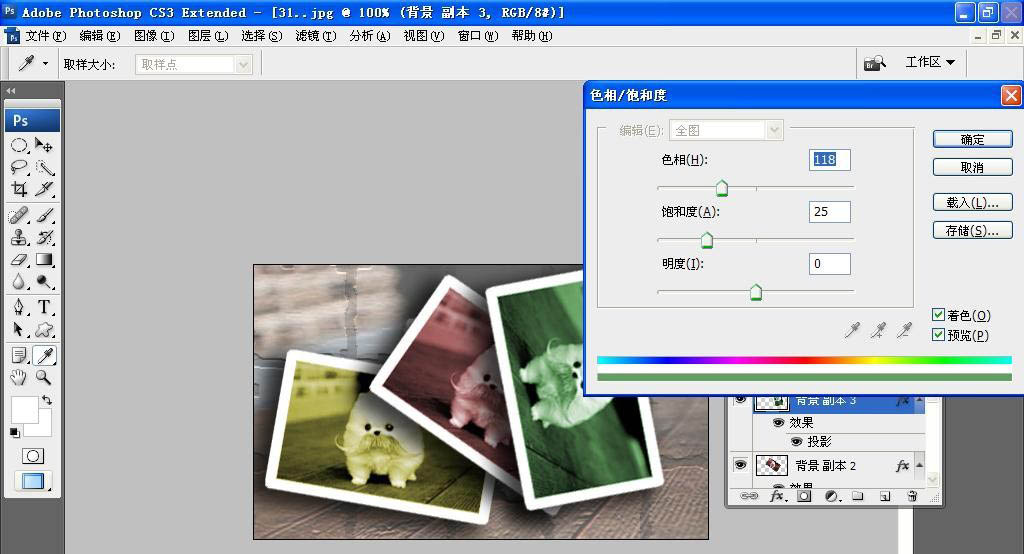
11、选择横排文字工具,输入字体,调整字号的大小,调整字体的颜色,点击确定,如图
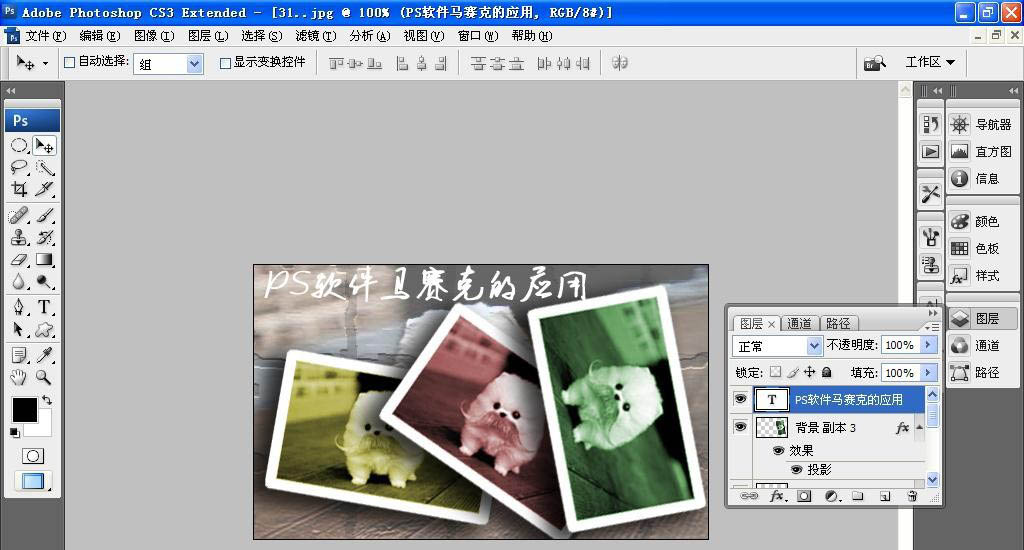
65.48MB / 2025-09-29
1.08MB / 2025-09-29
2.96MB / 2025-09-29
11.49MB / 2025-09-29
15.21MB / 2025-09-29
3.03MB / 2025-09-29
35.78MB
2025-09-29
65.48MB
2025-09-29
1.08MB
2025-09-29
103.30MB
2025-09-29
9.16MB
2025-09-29
2.96MB
2025-09-29
84.55MB / 2025-07-23
248.80MB / 2025-07-09
2.79MB / 2025-08-22
63.90MB / 2025-07-08
1.90MB / 2025-09-07
210.99MB / 2025-06-09
374.16MB / 2025-01-24
京ICP备14006952号-1 京B2-20201630 京网文(2019)3652-335号 沪公网安备 31011202006753号违法和不良信息举报/未成年人举报:legal@3dmgame.com
CopyRight©2003-2018 违法和不良信息举报(021-54473036) All Right Reserved